0.主要目录位置
代码目录文件夹: /usr/share/nginx/html
配置文件:/etc/nginx/conf.d
1 准备宿主机目录
cd /
创建你的网站根目录
mkdir myweb
cd myweb
mkdir html nginx
cd nginx
mkdir conf.d
创建index.html
cd ..
cd html
touch index.html
vim index.html
<html> <body> <h1>my docker</h1> </body> </html>
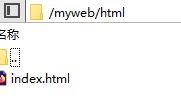
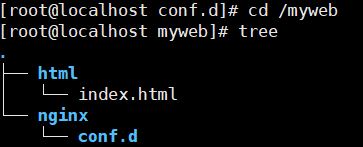
2 试运行容器(没有数据卷)
docker run -p 8080:80 -d nginx
docker exec 678ab0b7bbfe ls /etc/nginx/conf.d
找到这个default.conf文件


server { listen 80; listen [::]:80; server_name localhost; #charset koi8-r; #access_log /var/log/nginx/host.access.log main; location / { root /usr/share/nginx/html; index index.html index.htm; } #error_page 404 /404.html; # redirect server error pages to the static page /50x.html # error_page 500 502 503 504 /50x.html; location = /50x.html { root /usr/share/nginx/html; } # proxy the PHP scripts to Apache listening on 127.0.0.1:80 # #location ~ \.php$ { # proxy_pass http://127.0.0.1; #} # pass the PHP scripts to FastCGI server listening on 127.0.0.1:9000 # #location ~ \.php$ { # root html; # fastcgi_pass 127.0.0.1:9000; # fastcgi_index index.php; # fastcgi_param SCRIPT_FILENAME /scripts$fastcgi_script_name; # include fastcgi_params; #} # deny access to .htaccess files, if Apache's document root # concurs with nginx's one # #location ~ /\.ht { # deny all; #} }
docker cp 678ab0b7bbfe:/etc/nginx/conf.d/default.conf /myweb/nginx/conf.d
把这个配置文件复制出来,然后把这个容器删了
docker rm -f 678ab0b7bbfe
3 重新运行容器(有数据卷)
docker run -p 8080:80 -v /myweb/html:/usr/share/nginx/html -v /myweb/nginx/conf.d:/etc/nginx/conf.d -v /myweb/log:/var/log/nginx --name my_nginx_test -d nginx
docker run -p 8080:80
-v /myweb/html:/usr/share/nginx/html
-v /myweb/nginx/conf.d:/etc/nginx/conf.d
-v /myweb/log:/var/log/nginx
--name my_nginx_test -d nginx
4 运行成功验证
查看我的宿主机ip
ifconfig
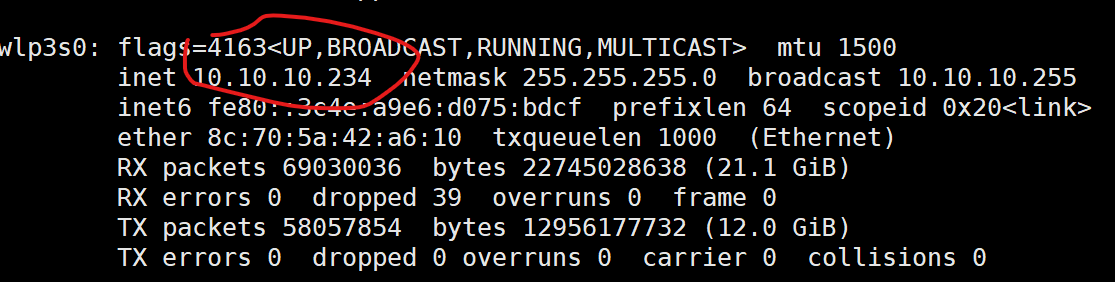
访问 http://10.10.10.234:8080/
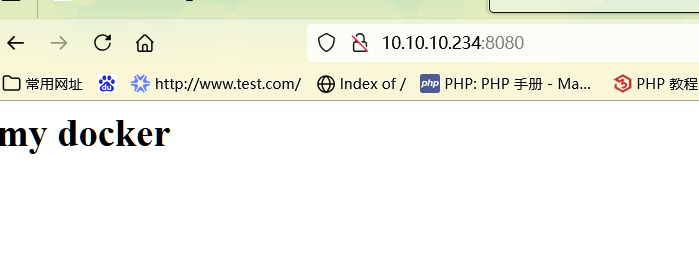
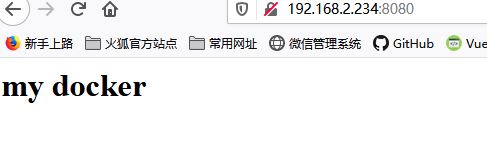
5 安装php容器
注意数据卷文件夹要和nginx目录一致
docker run -p 9001:9001 -d --name phpClassicExamples_php74 -v /phpClassicExamples/html:/var/www/html -v /usr/local/phpclassicexamples/phpconf:/usr/local/etc/php php:7.4-fpm
参考 https://www.cnblogs.com/polax/p/18399485
查看php的通信地址:
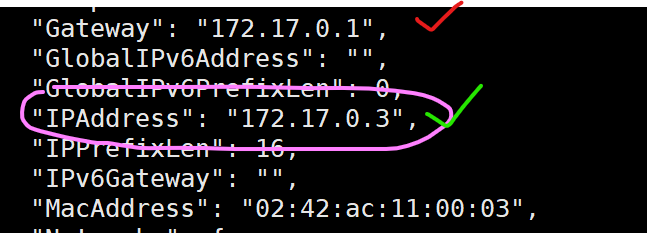
docker run -itd -p 9001:9001 -d --name phpClassicExamples_php74 -v /usr/local/phpClassicExamples/html:/var/www/html -v /usr/local/phpclassicexamples/phpconf:/usr/local/etc/php --network=mynetwork_phpClassicExamples php:7.4-fpm
docker run -itd -p 9001:9001
-d --name phpClassicExamples_php74
-v /usr/local/phpClassicExamples/html:/var/www/html
-v /usr/local/phpclassicexamples/phpconf:/usr/local/etc/php
--network=mynetwork_phpClassicExamples
php:7.4-fpm
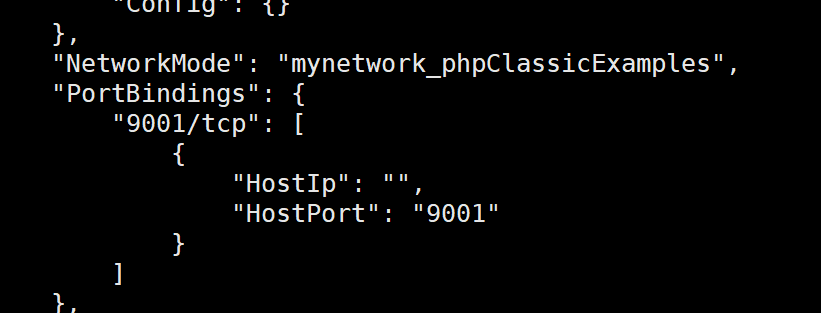
参考 https://www.cnblogs.com/polax/p/18402307
6 与php容器通信






 浙公网安备 33010602011771号
浙公网安备 33010602011771号